Содержание
Как автоматизировать работу с объявлениями на Авито, если у вас их много
Ручное редактирование десятков или сотен объявлений занимает много времени. Менеджер Авито по работе с рекламными агентствами Николай Кондратенко рассказал, как сэкономить время и быстро выгрузить объявления в нужную дату, дублировать на новые города, расставить визуальные акценты, загрузить изображения или изменить цены, а также перенести их в другой аккаунт.
Николай Кондратенко, Менеджер Авито по работе с рекламными агентствамиПредположим, вы создали объявления на Авито вручную. Продажи пошли, и спустя время вы решили масштабироваться. Например, показывать объявления жителям соседних городов, если это разрешено правилами Авито (зависит от категории), или публиковать их в определенные даты. Вы можете вручную скопировать и отредактировать объявления в интерфейсе Авито, но на это уйдет много времени, если у вас их больше десяти. Хорошая новость: можно легко и быстро редактировать или масштабировать объявления через файл обратной выгрузки.
Получайте до 8% от оборота клиентов на Авито
Продвигайте клиентов на Авито и возвращайте до 8% от их оборотов на площадке. Только для участников партнерской программы eLama
Узнать больше
Для чего нужен файл обратной выгрузки
Файл обратной выгрузки — это файл с данными об объявлениях, который можно скачать на Авито, отредактировать и загрузить обратно. Тогда все изменения появятся в объявлениях и вам не нужно будет менять их вручную.
Выгрузка в нужную дату
Зайдите в раздел «Автозагрузка», нажмите «Настройки» и выберите объявления, с которыми хотите работать — например, активные. Впишите почту и нажмите «Скачать файл с объявлениями». На почту придет письмо, в котором будет Excel-файл обратной выгрузки. В случае, если объявлений сотни, вы получите письмо в течение часа, если их меньше — быстрее.
Откройте скачанный файл и добавьте в него столбец с заголовком DateBegin. Это параметр, который поможет опубликовать объявления на Авито в конкретный день и час.
Укажите в столбце DateBegin год, месяц и день напротив каждого объявления. Если важны конкретный час и минута, впишите и их по формату:
В первом случае публикация пройдет в начале дня по московскому времени, во втором — с точностью до часа.
Подпись: В примере DateBegin мы вставили в столбец G Alt + Shift + 5
Затем вернитесь в раздел «Автозагрузка» и загрузите файл с объявлениями обратно на Авито. Для этого в настройках укажите способ загрузки «Вручную», выберите файл и загрузите его. Теперь объявления появятся в вашем аккаунте в нужные даты и часы.
Важно: активировать в конкретную дату можно либо новые объявления, которые вы еще не запускали, либо объявления, со дня публикации которых прошло более 30 дней. Если поставить DateBegin на завтра объявлению, которое мы разместили вчера, оно не активируется заново: сначала должны открутиться 30 дней.
Дублирование на несколько городов
Предположим, вы проводите онлайн-консультации и размещаете объявления о них в Москве, Петербурге, Сочи, Красноярске и других городах.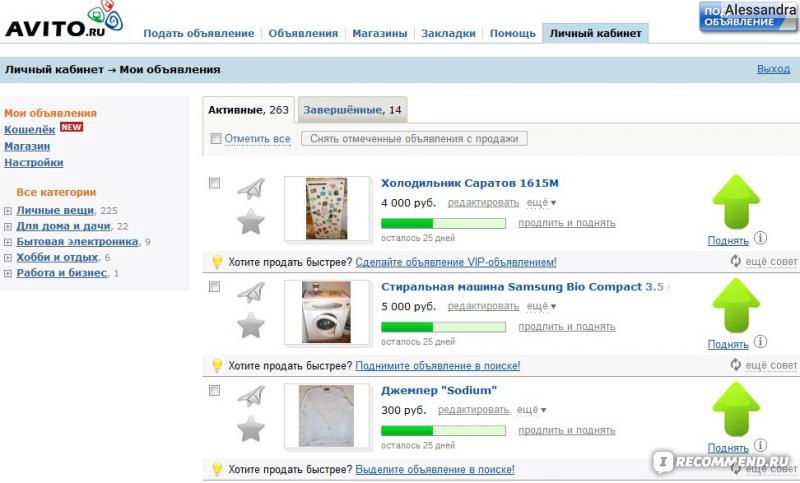 Создавать копии объявлений вручную долго. Вместо этого можно сделать вручную одно объявление и скопировать его для других городов с помощью файла обратной выгрузки.
Создавать копии объявлений вручную долго. Вместо этого можно сделать вручную одно объявление и скопировать его для других городов с помощью файла обратной выгрузки.
Создайте первое качественное объявление: с оптимальным фото, заголовком и описанием. Опубликуйте его и выгрузите в формате Excel.
Идите путем, описанным выше: зайдите в раздел «Автозагрузка», нажмите «Настройки» и выберите объявления, с которыми хотите работать. Укажите почту, нажмите «Скачать файл с объявлениями» и получите на почту письмо с Excel-файлом обратной выгрузки.
Затем:
- Скопируйте строки параметров объявлений, начиная с третьего столбца.
- Вставьте копии сразу под оригинальными параметрами.
- В скопированных строках замените город. Публиковать объявления в разных городах можно в определенных категориях — посмотрите условия в справке Авито.
- Повторите несколько раз, чтобы разместить объявления в нужных городах.
- Первый столбец не нужно заполнять — в нем находится Авито ID, который Авито сам присваивает объявлениям.

- Второй столбец — это внутренний ID объявления, в нем можно поставить цифру 1 и растянуть на все объявления в каждом городе.
Подпись к изображению: Должно получиться так: у новых объявлений новые ID во втором столбце и новый город
Сохраните файл, в разделе «Автозагрузка» зайдите в настройки — укажите способ загрузки «Вручную» — выбрать файл и загрузить его.
Визуальные акценты в заголовке и описании
В опубликованных объявлениях можно визуально выделять заголовок и описание. Для этого выгрузите в разделе «Автозагрузка» XML- или XLS-файл с объявлениями, а затем используйте Online HTML Editor:
- Откройте Online HTML Editor.
- Вставьте в поле слева текст из описания объявления.
- Выделите жирным слова, к которым хотите привлечь внимание.
- Опишите свойства товара в виде списка и выделите буллетами.
- Скопируйте код из правого поля и вставьте в исходный файл в столбец Description.

- Загрузите файл обратно на Авито.
Теперь в объявлении появятся визуальные акценты, а вы можете вносить их не вручную, а массово.
Загрузка изображений
Чтобы загрузить изображения объявлений через файл автозагрузки, нужно найти столбец Image Urls. Вставьте в него прямую ссылку на изображение. Ссылка на Google Диск не подойдет: найдите способ открыть картинку в браузере, скопируйте URL и для проверки вставьте в адресную строку. По ссылке должна открываться только картинка.
Теперь добавьте этот URL в нужные объявления в Excel-таблице, и загрузка файла обновит их изображения на Авито.
Читайте по теме: Как сделать объявление на Авито привлекательнее и получать больше просмотров
Изменение цен
Вы можете быстро скорректировать цены через кабинет Авито Pro или через файл обратной загрузки.
Если у вас 10-20 объявлений:
- Зайдите в кабинет Авито Pro.
- Отметьте галочкой нужные объявления.
- Нажмите «Изменить цену» и увеличьте или уменьшите ее на несколько процентов.

Если у вас 100-200 объявлений, выгрузите Excel-файл, замените цены на актуальные в столбце Prices и загрузите файл обратно на Авито.
Перенос объявлений между аккаунтами: 2 способа
Предположим, вам нужно перенести объявления с одной учетной записи в другую. Это можно сделать двумя способами — через службу поддержки и через обратную выгрузку.
Через службу поддержки
Для удобства пронумеруем учетные записи:
- Первая запись — та, в которой опубликованы объявления.
- Вторая запись — та, в которую его нужно перенести.
В начале получите ID объявлений, которые хотите перенести. Для этого выгрузите файл в разделе «Автозагрузка» либо зайдите в статистику кабинета Avito Pro, там выберите «Общая» и скачайте отчет в XLS. В обоих случаях вы получите файл, внутри которого будут ID объявлений.
Сохраните ID объявлений, которые нужно перенести, в новый файл и отправьте на почту поддержки [email protected] два письма.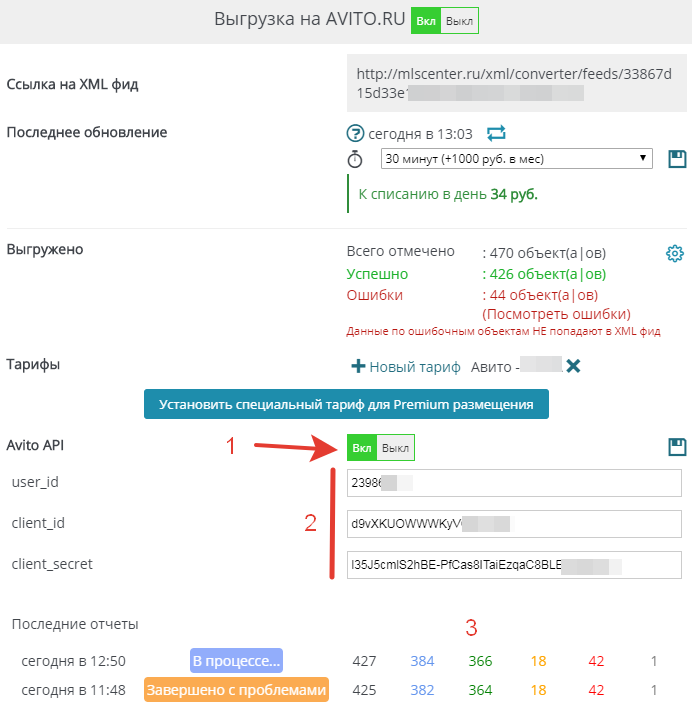
С первой учетной записи напишите: «Добрый день! Нам нужно перенести объявления из вложения в другую учетную запись (укажите ID второй записи)». И прикрепите к письму таблицу с ID объявлений.
Со второй учетной записи напишите: «Добрый день! Нам нужно загрузить эти объявления с учетной записи (укажите ID первой записи)». И снова прикрепите к письму таблицу с ID объявлений.
Поддержка поймет, что обе учетные записи связаны, и перенесет объявления.
Если во второй учетной записи оплачен и активен тариф, то новые объявления будут сразу активированы. Если у обеих записей нет тарифов, тогда нужно в чате службы поддержки с каждой учетной записи написать «Нам нужно перенести объявления». Поддержка напишет на почты обеих записей ответ: пришлите ID объявлений, которые нужно перенести. Прикрепите в ответ ID объявлений и поддержка их перенесет.
Через файл обратной загрузки
В личном кабинете зайдите в раздел «Автозагрузка», выберите настройки и скачайте файл с объявлениями. Напишите письмо в службу поддержки по адресу [email protected]
Напишите письмо в службу поддержки по адресу [email protected]
«Добрый день! Мы сделали обратную выгрузку и собираемся перевыставить эти объявления из-под учетной записи с ID NNNNNN (укажите ID второй записи). Заблокируйте их, пожалуйста, в текущей учетной записи».
Так вы предупредите поддержку: она не посчитает подозрительными новые объявления во второй записи и не заблокирует их. Дождитесь ответа о том, что старые объявления заблокированы, и загрузите файл с объявлениями в разделе «Автозагрузка» в новой учетной записи.
Читайте также: Как составить объявление и не получить отклонение или блокировку
Используйте лайфхаки для массового редактирования объявлений на Авито и экономьте время!
Как настроить выгрузку в Avito — AdvantShop
В данной статье мы рассмотрим, как разместить объявления на товары из Вашего интернет-магазина через сервис Авито Автозагрузка.
Для размещения товаров в данном сервисе необходимо выполнить следующие шаги:
- Настроить выгрузку «Avito автозагрузка» на стороне магазина
- Подключить сервис Авито Автозагрузка
- Загрузить прайс-лист из магазина в Авито
Внимание!
В Авито должен быть зарегистрирован платный аккаунт по тарифу «Расширенный» или «Максимальный» (актуально на 25.
06.2019). На тарифах действует ограничение по количеству объявлений, также это зависит от региона и выгружаемых категорий, подробнее по адресу https://www.avito.ru/subscription/configure
При формировании прайс-листа Вам следует учитывать эти условия, чтобы файл содержал не более допустимого количества товаров.
Заметка
Выгрузку на Avito можно настроить только для магазинов, у которых привязан домен.
Настройка выгрузки «Avito автозагрузка»
Advantshop позволяет загружать товары в Авито из Вашего магазина автоматически по расписанию, в случае, если это необходимо.
Для настройки перейдите в панель администрирования интернет-магазина в раздел «Каналы продаж» нажмите на «+», во всплывающем окне выберите Avito и нажмите «добавить канал» (рис.1).
Рисунок 1.
В открывшемся окне нажмите кнопку “+Новая выгрузка”(рис. 2), задайте название «Avito автовыгрузка» (рис.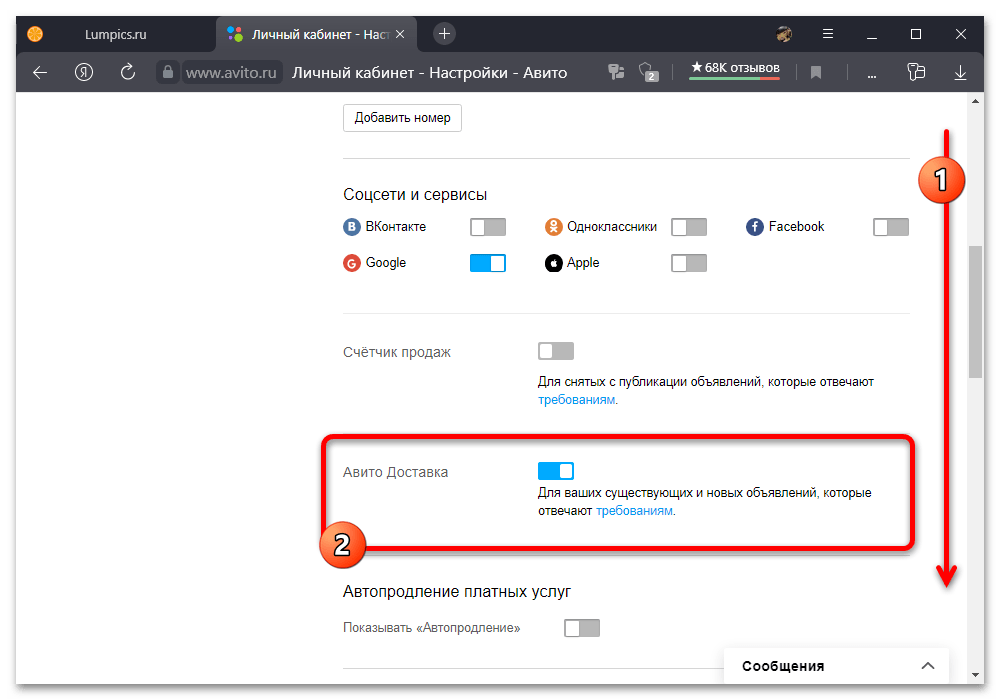 3).
3).
Рисунок 2.
Рисунок 3.
Далее переходим к настройкам выгрузки.
На вкладке «Выбор товаров» можно выбрать какие категории/подкатегории товаров будут выгружаться в сервис Авито Автозагрузка. Можно отметить все сразу или только конкретные категории и исключить некоторые товары (рис. 4, 5).
Рисунок 4.
Рисунок 5.
На вкладке «Параметры выгрузки» необходимо указать основные и дополнительные настройки Вашей выгрузки товаров в Авито. Без заполнения основных и дополнительных настроек выгрузку будет невозможно произвести.
Основные настройки(рис.6):
Рисунок 6.
- Имя выгрузки — название Вашей выгрузки (отображается лишь в административной панели сайта)
- Имя файла выгрузки — часть полной ссылки на Ваш прайс-лист, например, http://site.ru/avito.xml
- Выгружать по расписанию — активность данной настройки позволяет выгружать файл по расписанию и открывает настройку интервала и времени запуска
- Интервал запуска — с какой частотой будет происходить выгрузка файла
- Наценка (если наценка не требуется, то оставьте значение равное 0)
- Не выгружать товары для взрослых — при активации настройки, товары с пометкой 18+ выгружаться не будут
Дополнительные настройки (рис.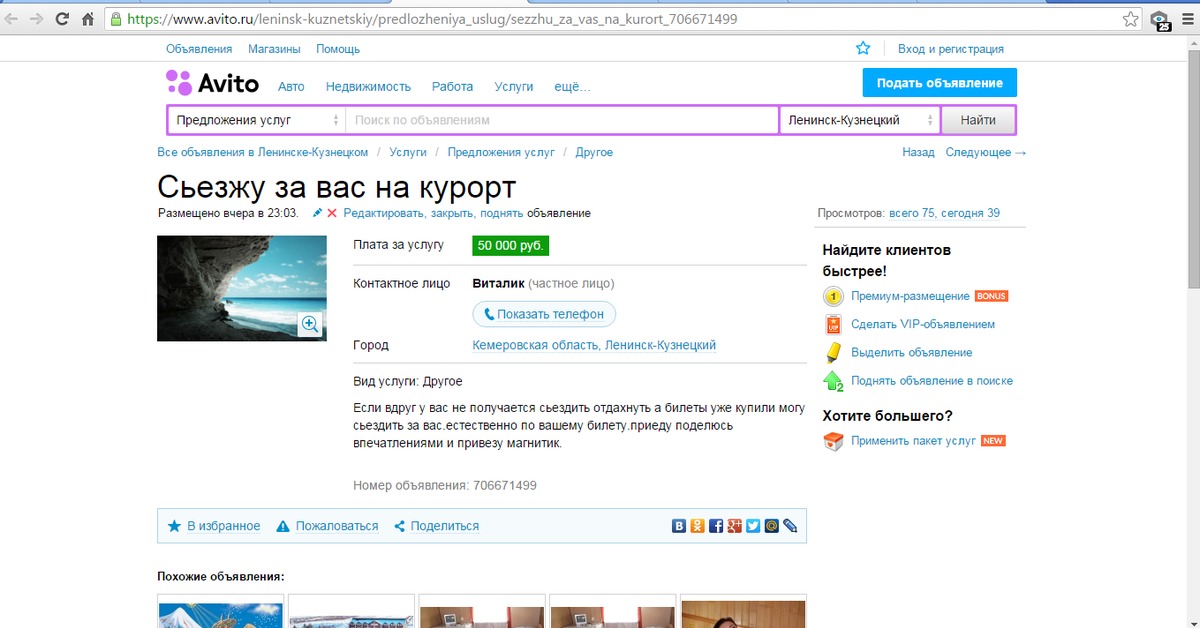 7):
7):
Рисунок 7.
- Выберите валюту, которая будет использоваться для экспорта — настройка позволяет выбрать валюту для экспорта
- Выгружать товары, недоступные к покупке (не в наличии, неактивные, без цены) — активность настройки позволяет выгружать недоступные к покупке товары
- Смещение даты публикации — ставите количество (в днях), через которое необходимо опубликовать объявление, если смещения быть не должно, оставьте значение 0
- Длительность публикации в днях — на какой период (количество дней) опубликовать объявление
- Вариант платного размещения — выбираете одно из значений списка:
«Package» — размещение объявлений осуществляется только при наличии тарифа «Расширенный» или «Максимальный»;
«PackageSingle» — если тариф «Расширенный» или «Максимальный» позволяет разместить нужное количество объявлений — оплата объявлений произойдет с него; если объявлений больше, чем позволяет разместить тариф «Расширенный» или «Максимальный», но на кошельке Avito достаточно денег — часть объявлений будет оплачена тарифом, а остальные объявления — с кошелька Avito;
«Single» — объявления оплачиваются только с кошелька Avito; если есть тариф «Расширенный» или «Максимальный», он будет проигнорирован.
Если элемент пуст или отсутствует, то значение по умолчанию — «Package». - Платные услуги — услуга, которую нужно применить к объявлению — одно из значений списка:
«Free» — обычное объявление;
«Premium» — премиум-объявление;
«VIP» — VIP-объявление;
«PushUp» — поднятие объявления в поиске;
«Highlight» — выделение объявления;
«TurboSale»— применение пакета «Турбо-продажа»;
«QuickSale» — применение пакета «Быстрая продажа». - Сообщения на email — возможность написать сообщение по объявлению через сайт, одно из значений списка: «Да», «Нет».
- Имя менеджера — имя контактного лица компании по данному объявлению
- Контактный телефон — строка, содержащая только один российский номер телефона; должен быть обязательно указан код города или мобильного оператора.
- Адрес — указываете полный фактический адрес, где находится магазин
- Какое описание товара следует использовать — указываете какое описание необходимо выгрузить (краткое или полное)
- Категория товара по умолчанию — пишите название категории в которой размещается товар в avito.

Дополнительные настройки также заполняются согласно требованиям самого сервиса. На стороне Авито это общие требования к xml-файлу. Указать их можно сразу в выгрузке и они будут использованы для всех товаров. Или можно также указать в каждом товаре в качестве свойств Авито, в таком случае приоритетными будут значения в карточке товара.
Общие элементы можно получить из требований для каждой категории Авито, которые доступны по адресу http://autoload.avito.ru/format и выделены для каждой категории (рис. 8).
Рисунок 8.
Далее рассмотрим важный момент для корректной выгрузки товаров — это добавление свойств товаров в Авито.
Такие свойства можно добавить в редактировании карточки товара, вкладка «Avito» (рис.9)
Рисунок 9.
Нажимаем кнопку «Добавить свойство» и здесь нам требуется заполнить два поля:
1) свойство (Название свойства в файле экспорта Авито)
2) значение свойства (рис. 10).
Рисунок 10.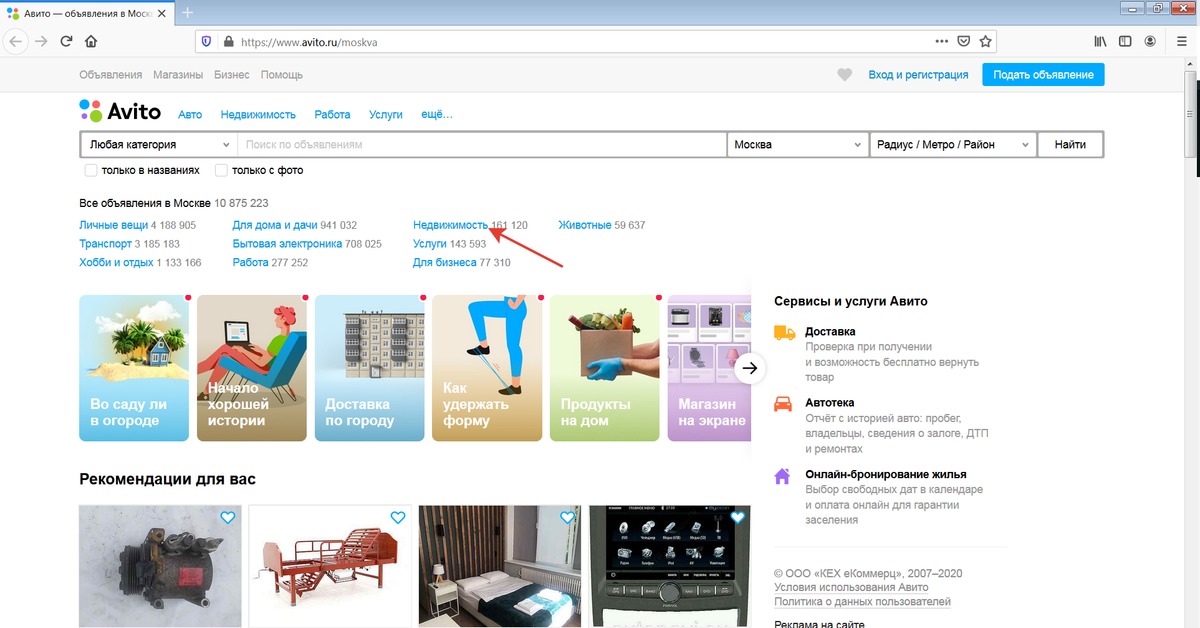
Все эти значения можно получить на странице Описания формата файла автовыгрузки Авито.
Далее рассмотрим детальнее теги, которые выгружаются в файл xml.
- Смещение даты публикации и Длительность публикации в днях — эти параметры оперируют тегами DateBegin и DateEnd. Если мы указываем смещение даты публикации равно 7 дням, то в DateBegin пропишется сегодняшняя дата + 7 дней, например, сегодня 26.07.2018 будет 02.08.2018. DateEnd формируется прибавлением к полученному DateBegin значения из поля «Длительность публикации в днях». Если DateBegin = 02.08.2018, а длительность 14 дней, тогда DateEnd = 16.08.2018
- Вариант платного размещения — относится к тегу ListingFee.
- Платные услуги — услуга, которую можно применить к объявлению, значения для тега AdStatus.
- Сообщения на email — тег AvitoId.

- Имя менеджера — выгружается в теге ManagerName.
- Контактный телефон — выгружается в теге ContactPhone.
- Адрес — Полный адрес объекта — строка до 256 символов. Является альтернативой элементов «Region», «City», «Subway», «District», данные свойства являются устаревшими. Выгружается в теге Address, является обязательным для заполнения.
Также для всех товаров выгружаются общие элементы:
Название товара — выгружается в теге Title, обязательный элемент. Название объявления — строка до 50 символов.
Описание товара — выгружается в теге Description, является обязательным элементом. Текстовое описание объявления в соответствии с правилами Авито — строка не более 3000 символов.
Цена — выгружается в теге Price. Цена в рублях — целое число.
Цена в рублях — целое число.
Штрихкод — выгружается в теге Barcode.
Фотографии — выгружаются в теге image/avitos.
Далее необходимо добавить каждому товару остальные обязательные свойства в Авито.
К таким свойствам, например, относятся:
GoodsType — вид товара.
Id — уникальный идентификатор объявления в вашей базе данных — строка до 100 символов.
CarType — тип автомобиля.
и т.п.
Все эти свойства можно посмотреть в требованиях Авито, для каждой отдельной категории товаров свои индивидуальные свойства. Требования к xml-файлу доступны по ссылке http://autoload.avito.ru/format
Массово загрузить такие свойства товарам можно при помощи csv импорта. Для этого в выгрузке отведено специальное поле, называется avitoproductproperties.
Данное поле заполняется по формату обычных свойств товара в магазине.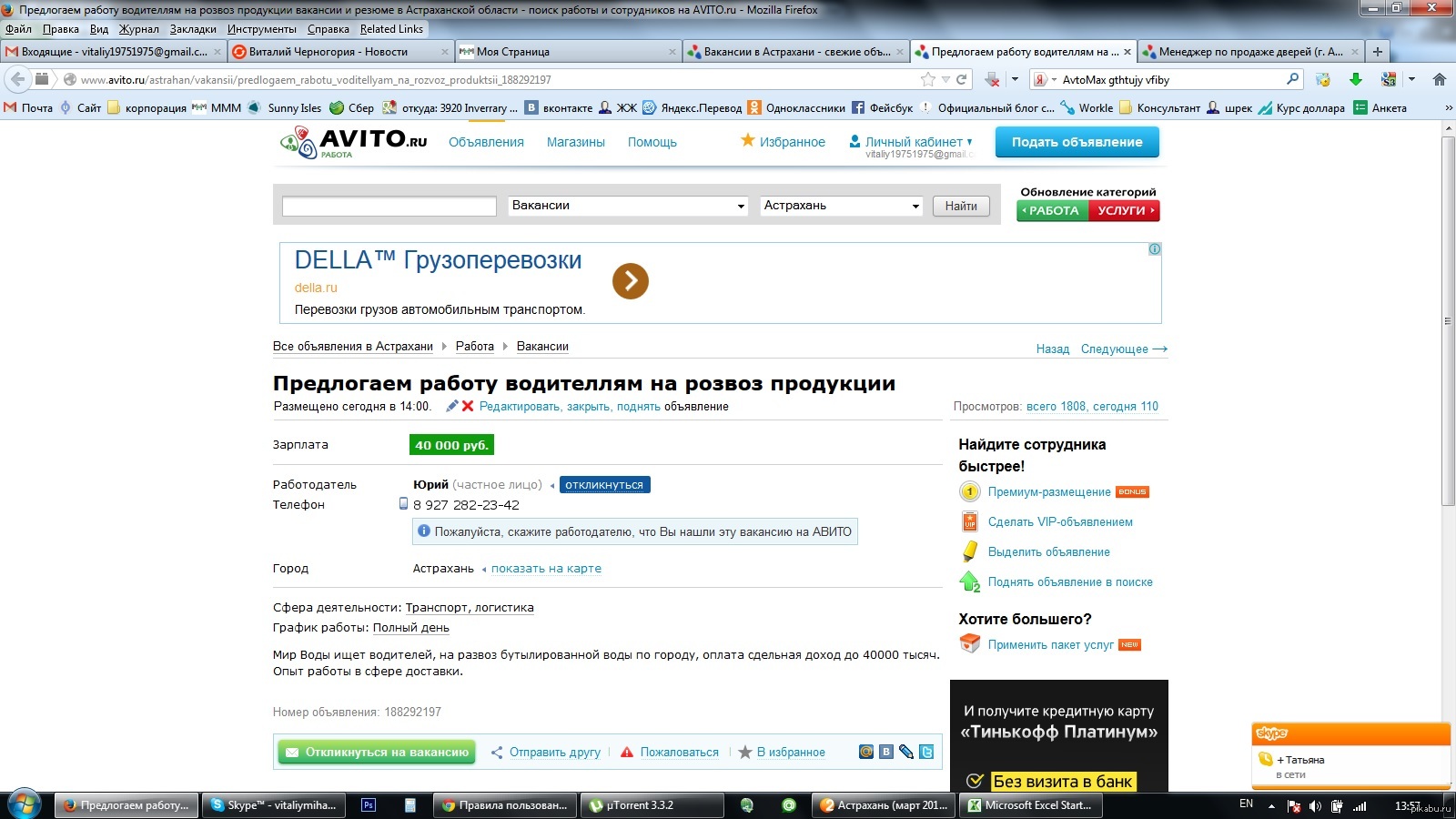
Формат:
{Название свойства 1}:{Значение};{Название свойства 2}:{Значение};
К примеру, если в настройках указаны разделители как на рисунке 11, то в файле должно быть прописано так:
GoodsType:iPhone
Рисунок 11.
Инструкция по импорту csv файла доступна по адресу https://www.advantshop.net/help/pages/import-csv
Когда все настройки выполнены переходим к экспорту файла. В настройках выгрузки нажимаем кнопку “Экспортировать” (рис. 12)
Рисунок 12.
После того как файл сформирован его можно проверить на стороне Авито по адресу http://autoload.avito.ru/format/xmlcheck
Если ошибок в файле не найдено, то можно загружать на стороне сервиса. О способах передачи файла в Авито можно узнать по адресу http://autoload.avito.ru/format пункт 3.
Тэги: Avito автозагрузка, выгрузка товаров в Авито, Avito, Авито, добавить товары в Авито
Как мы использовали айтрекер в количественном UX-эксперименте | Ксения | AvitoTech
Как мы использовали айтрекер в количественном UX-эксперименте | Ксения | АвитоТех | Medium Опубликовано в
·
Чтение: 12 мин.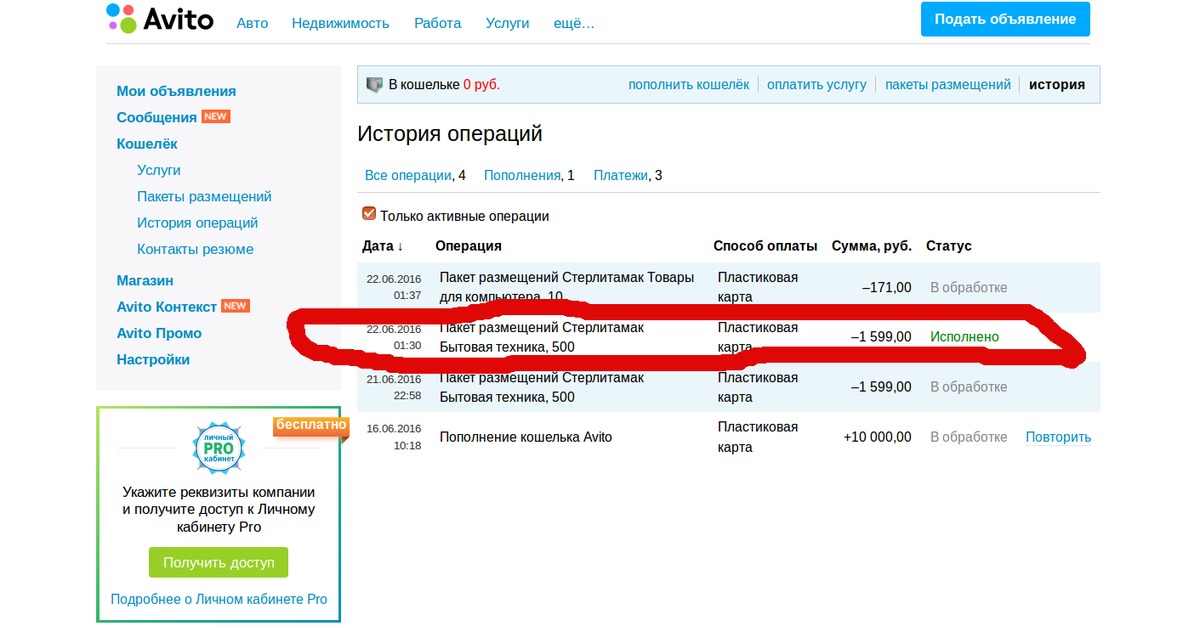
·
25 августа 2020 г.
Привет, с вами говорит UX-лаборатория Avito. Сегодня мы хотим поделиться своим опытом использования айтрекера в количественном UX-эксперименте.
Этот пост о проблемах, с которыми мы столкнулись в процессе, и о результатах эксперимента. Мы надеемся, что это может быть полезно исследователям и компаниям, у которых есть айтрекеры.
Написал Ксения
2 Подписчика
·Писатель для
Еще от Ксении и AvitoTech
Артемий Рябинков
в
Как работать с Postgres в Go
Использование Postgres из Golang не совсем правильным образом может привести к повреждению данных и простоям.
Чтение: 12 мин·25 сентября 2019 г.
Александр Лукьянченко
in
Запуск Istio на Kubernetes в производственной среде. Часть I.
Что такое Istio? Istio — это технология сервисной сетки, добавляющая в сеть уровень абстракции.
 Он перехватывает весь или часть трафика в…
Он перехватывает весь или часть трафика в…
8 min read·15 января 2019 г.
Александр Лукьянченко
в
Istio и Kubernetes в продакшене. Часть 2. Трассировка
В предыдущем посте мы рассмотрели строительные блоки Service Mesh Istio, ознакомились с системой и прошли…
·5 минут чтения·7 февраля 2019 г.
Константин Евтеев
in
Сценарии восстановления для логической репликации в PostgreSQL 10
Привет. Меня зовут Константин Евтеев, я руководитель группы администраторов баз данных Avito.ru, одного из лучших мировых сайтов объявлений. В Авито реклама хранится в PostgreSQL…
18 минут чтения·6 июня 2018
Посмотреть все от Ксении
Рекомендовано от Медиума
Кристина Са
в
Пример из практики UX-дизайна, благодаря которому меня наняли
Получить работу в сфере UX-дизайна сложно, но один конкретный пример помог мне выделиться из толпы.
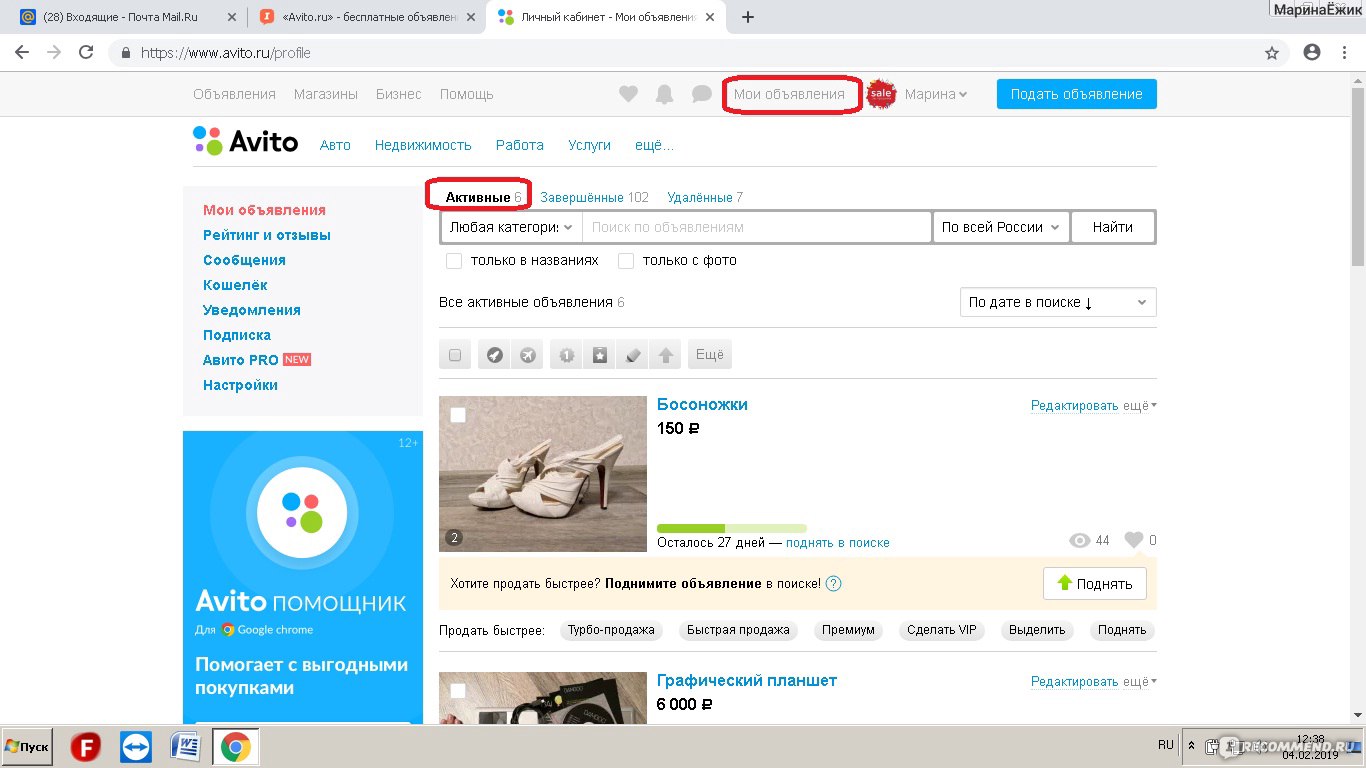 Я разработал нетрадиционный…
Я разработал нетрадиционный…
·8 min read·Mar 16
Kai Wong
in
Product Design опережает UX, и это потому, что у нас слабая экономика
Понимание, почему UX недостаточно и три способа улучшить свои навыки
·7 мин чтения·Мар 22
Списки
Истории, которые помогут вам расти как дизайнеру
11 историй·21 сохранение
Руководство по OKR – цели и ключевые результаты
10 историй·14 сохранений
Хорошее мышление о продукте 9001 8
11 историй·36 сохранений
Выбор персонала
307 историй·69 сохранений
Викалп Кошик
in
Как я использую ChatGPT в качестве UI/UX дизайнера
900 37 Использование ChatGPT сделало меня лучшим дизайнером
·5 минут чтения·27 января
Крис Кернаган
в
Что такое тестирование «фальшивой двери» в UX?
Подтверждение требований пользователей и экономия времени с помощью Fake Door Testing.

·7 min read·May 12
DesignGrapes
5 лучших инструментов для исследования UX в 2023 году 8
·5 минут чтения·23 января
Стивен Баттс #John316
в
Шпаргалка по показателям продукта
Список показателей продукта для каждой категории
·Чтение через 5 минут·16 января
См. дополнительные рекомендации
Статус 9 0003
Карьера
Преобразование текста в речь
51-е решение конкурса Avito по прогнозированию спроса на Kaggle
51-е решение конкурса Avito по прогнозированию спроса на Kaggle
Реклама
1 из 18
Верхний обрезанный слайд
Скачать для чтения офлайн
Данные и аналитика
На этом слайде описывается конкурс Avito Kaggle
Реклама
Реклама
Реклама
51-е решение конкурса Avito по прогнозированию спроса на Kaggle
- Прогноз спроса Авито
НСК
1 - ● расскажите о конкурсе avito на Kaggle
○ обзор соревнований
○ мое решение
○ решение для лучших
● не говорить об обзоре Kaggle
Сегодняшнее содержание
2 - ● Постановка проблемы
○ Прогнозировать спрос на онлайн-объявления
● Набор данных
○ Функция
■ Рекламная информация
○ Целевая переменная
■ вероятность сделки
■ вероятность того, что объявление действительно что-то продавало
● Показатели
○ Среднеквадратическая ошибка (RMSE)
Обзор соревнований
3 - Веб-сайт: главная страница (переведена на японский)
4 - Веб-сайт: Сведения о товаре
5
источник:
https://www. kaggle.com/c/avito-demand-prediction/discussion/56418
kaggle.com/c/avito-demand-prediction/discussion/56418 - Результат
51/1917
(3 лучших)
6 - 51-й обзор решения
7
хребет
Регрессия
XgBoost
СветGBM
Нейронная сеть
Слой 1
Слой 2
Слой 3
Используется 3-х слойное обобщение и предсказание смешивания 3-го уровня и моделей. - ● обученная регрессионная модель xgboost/ridge на основе следующего ядра
○ https://www.kaggle.com/him4318/avito-lightgbm-with-ridge-feature-v-2-0
● используются те же функции, что и в ядре
○ Вектор Tfidf
○ числовой признак
■ цена, длина названия/описания, количество заглавных букв, другие технические характеристики
○ категориальный признак
■ параметр, город, регион и другие категориальные характеристики
Модель уровня 1
8 - ● обученный LightGBM со следующими функциями (0,2203 на Public LB, в среднем в 5 раз)
● Прогноз модели уровня 1, функции уровня 1.
● функции изображения
○ взял некоторые функции из следующей статьи
■ Мультимедийные функции для предсказания кликов новых объявлений в медийной рекламе
○ Первые 3 значения прогноза Resnet50
■ добавлен учет количества объектов на изображении
● агрегированные функции
○ кодирование правдоподобия/количества с каждым категориальным признаком
○ мин. /макс./среднее значение цены с каждой категориальной характеристикой и разница между ценой и средней ценой
/макс./среднее значение цены с каждой категориальной характеристикой и разница между ценой и средней ценой
○ агрегированные функции ядра
Модель уровня 2
9 - Обзор модели уровня 3
10
Категориальный числовой текст изображения
Фасттекст
вставлять
Название Описание
ГРУ
2 Отсева/
Плотные слои
СКО
регион город param3
Разработано
функции
ВГГ 16
Вершина/
Середина
Слой
Рез50
Вершина/
Середина
Слой
Плотный
OOF пред
lgb xgb гребень
Плотный
※OOF = вне сгиба
вставлять вставлять вставлять
Встраивание Fasttext обучается с объединенным текстом
(название, описание, param_1, param_2, param_3) - ● обученные 4 модели, использующие функцию изображения предварительно обученной модели
○ Функция предсказания vgg 16
○ средний уровень vgg 16 с функцией максимального объединения
○ функция прогнозирования resnet 50
○ функция среднего уровня resnet 50
● и обучила модель без функции изображения предварительно обученной модели
● наконец-то смешаны прогнозы этих моделей (0,2178 в Public LB)
● модель без особенностей изображения заархивировала лучший результат (0,2183 на Public LB, 5-кратный
средний), но другие модели с функциями изображения помогли при смешивании
Детали модели уровня 3
11 - Бесполезные приемы(в моем случае)
12
● функция ценового ранга
○ rank() over (раздел по порядку categorical_feature по возрастанию цены) как categorical_feature_price_rank
○ Я думал, что предметы с низким рангом будут иметь высокую вероятность сделки из-за их дешевизны в
той же категории, но эта функция не повлияла
● использовала модель бинарной классификации для суммирования
○ метка = 0, если Deal_Probability == 0 иначе 1
● использовалось встраивание нескольких слов
○ создал матрицу встраивания как самообучаемой, так и общедоступной предварительно обученной и соединил их,
но эффекта не было
● создала модель стекирования, используя в качестве функций только предсказание запасов
○ использовал LightGBM в качестве стекера, но это было хуже, чем в режиме Layer 3 - Обзор решения для 1-го места
13источник: https://www. kaggle.com/c/avito-demand-prediction/discussion/59880
kaggle.com/c/avito-demand-prediction/discussion/59880 - Основное отличие моего решения от решения, занявшего первое место
14
①
②
③
④
⑤ - Основное отличие моего решения от решения, занявшего первое место
15
1. добавьте плотный слой (и BatchNorm, PRelu, Dropout) для каждого встроенного слоя
2. использовать бинарную кросс-энтропию в качестве функции потерь
3. создать много инженерных функций
а. процентное кодирование, прогнозируемые функции независимых переменных, функции взаимодействия,
разница между фактической ценой и ценой, которая прогнозируется моделями, обученными на активных данных, и
другие интересные особенности
4. добавить средний пул после слоя предварительно обученной модели
5. добавить слои LSTM для текста и описания независимо
а. мое решение имеет только один слой GRU для одного текстового поля, которое создается путем объединения заголовка и
описание - Решение 2-го места: приемы захвата
16
● Особенность
○ функции предварительно обученной модели VGG16, ResNet50, ImageNet Mobilenet
○ самообучающийся Fasttext
○ средние цены для каждой категориальной функции и для второго и третьего порядка взаимодействий
○ среднее количество дней, в течение которых каждое объявление было активным
○ user2vec сделан из автоэнкодера
● Модель/ансамбль
○ Нейронные сети с разными ответвлениями
○ LightGBM
■ говорят, что SVD поверх TFIDF была для них хорошей функцией LightGBM
○ 6 слоев укладки
источник: https://www.



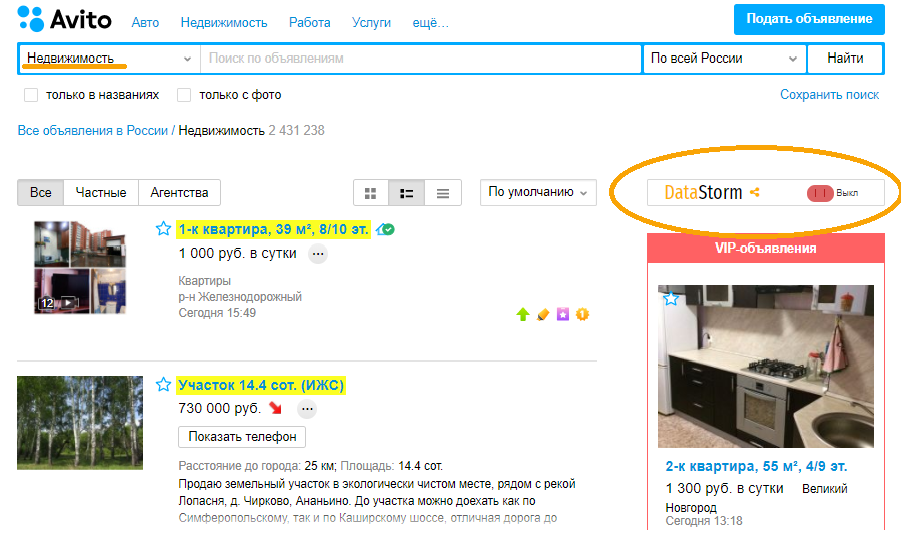

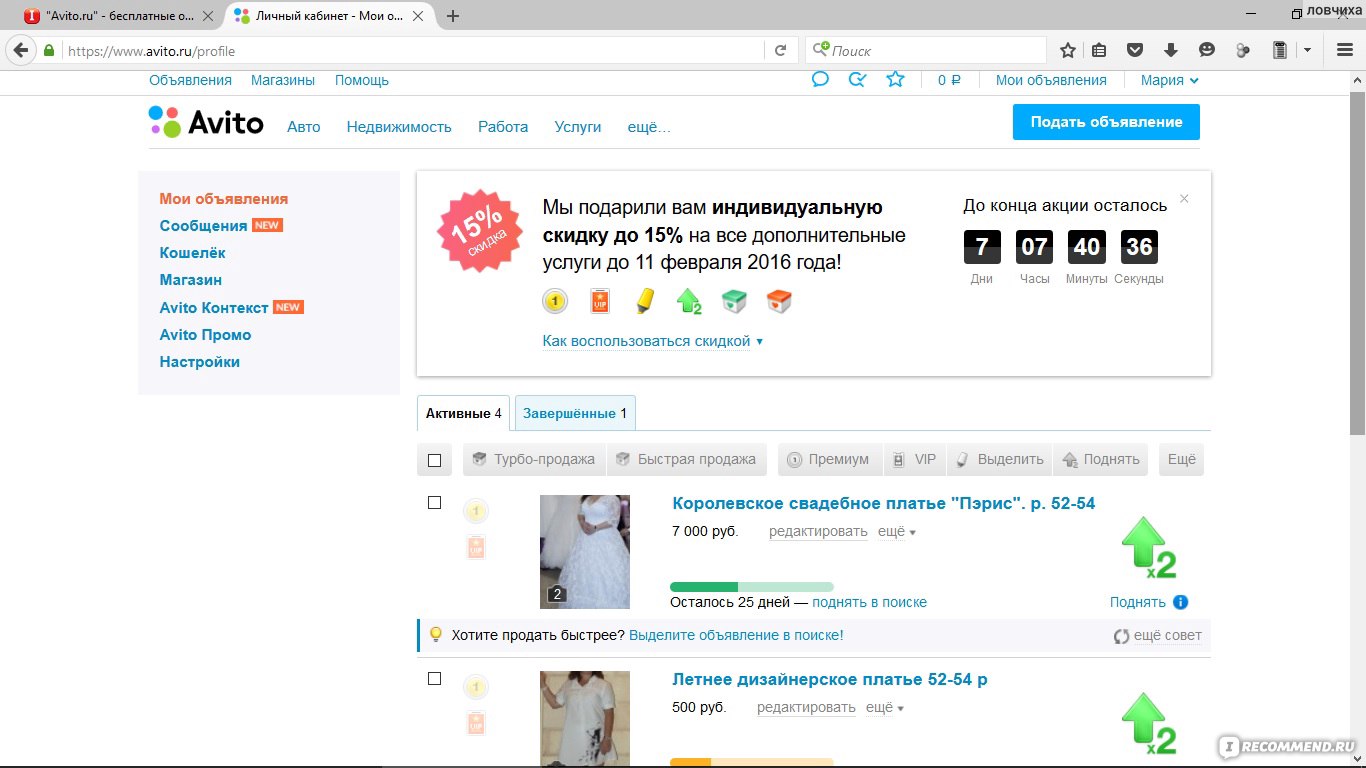
 06.2019). На тарифах действует ограничение по количеству объявлений, также это зависит от региона и выгружаемых категорий, подробнее по адресу https://www.avito.ru/subscription/configure
06.2019). На тарифах действует ограничение по количеству объявлений, также это зависит от региона и выгружаемых категорий, подробнее по адресу https://www.avito.ru/subscription/configure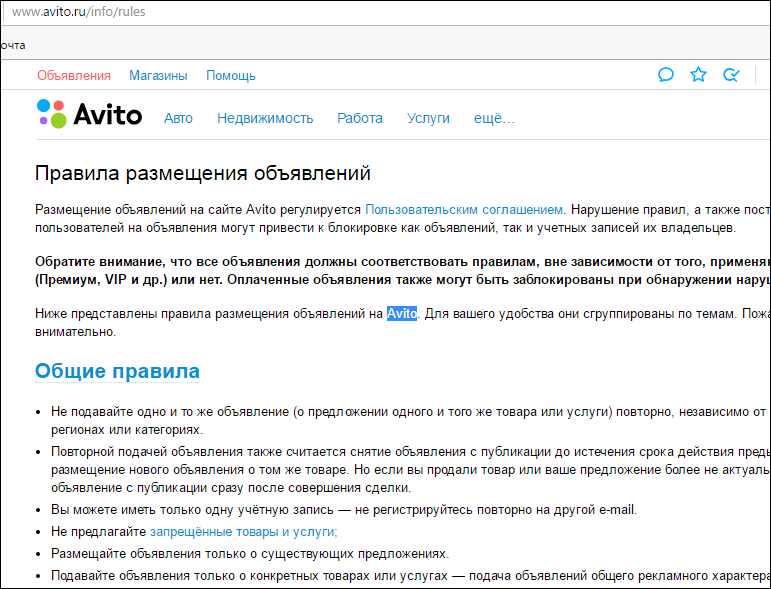
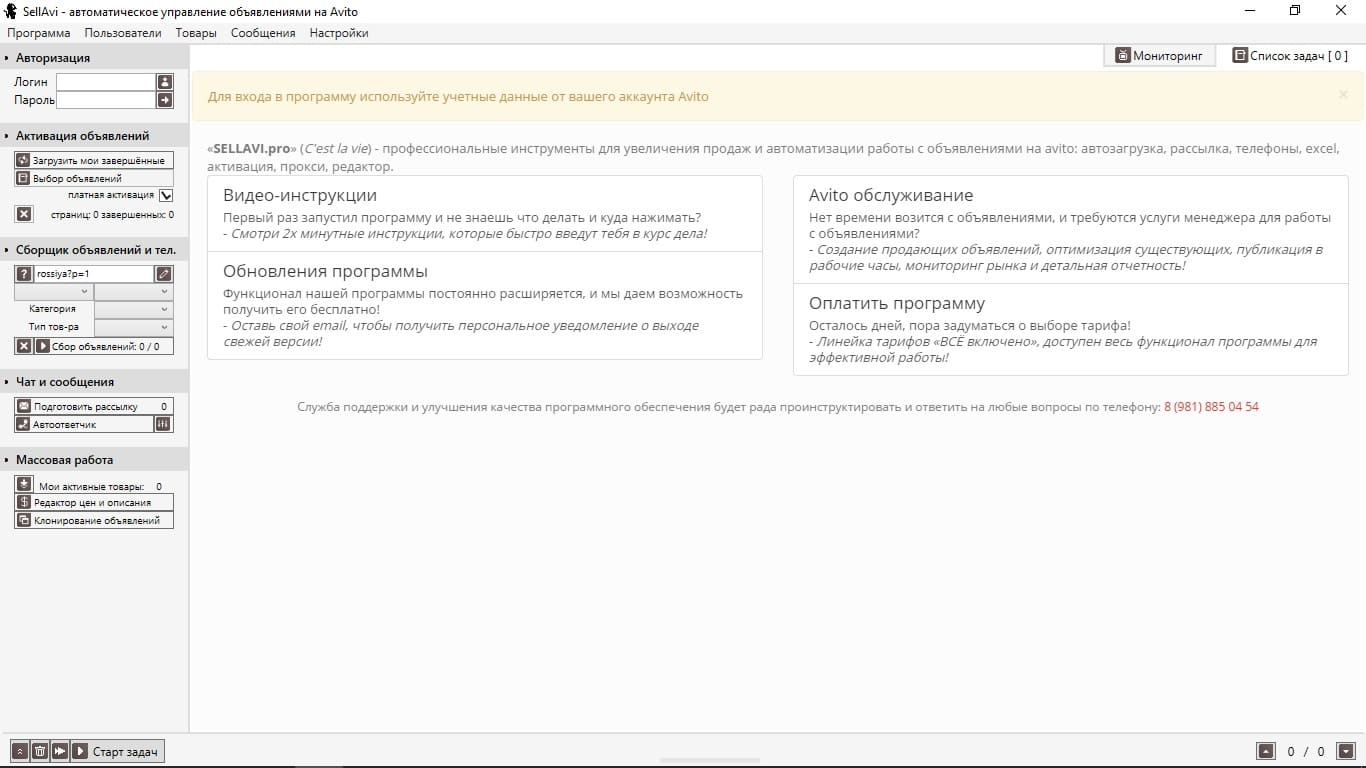

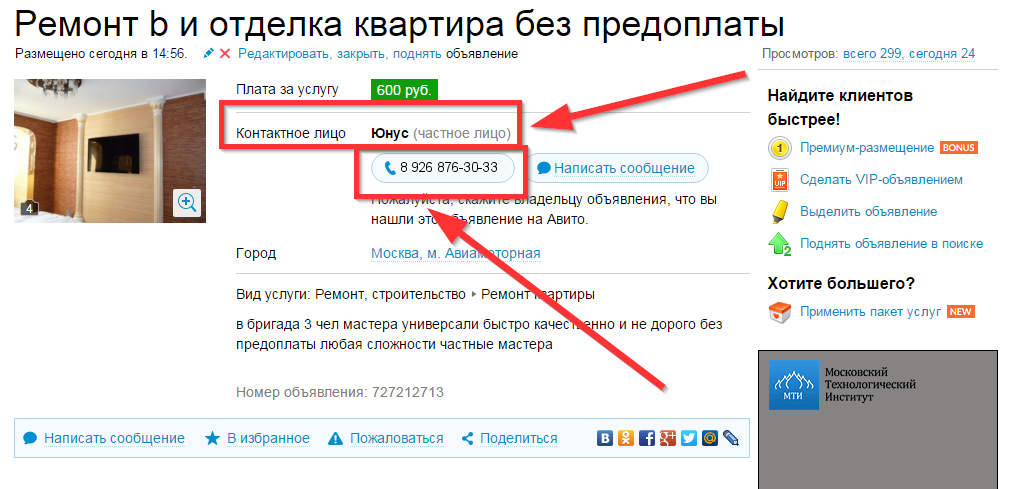 kaggle.com/c/avito-demand-prediction/discussion/56418
kaggle.com/c/avito-demand-prediction/discussion/56418 /макс./среднее значение цены с каждой категориальной характеристикой и разница между ценой и средней ценой
/макс./среднее значение цены с каждой категориальной характеристикой и разница между ценой и средней ценой kaggle.com/c/avito-demand-prediction/discussion/59880
kaggle.com/c/avito-demand-prediction/discussion/59880